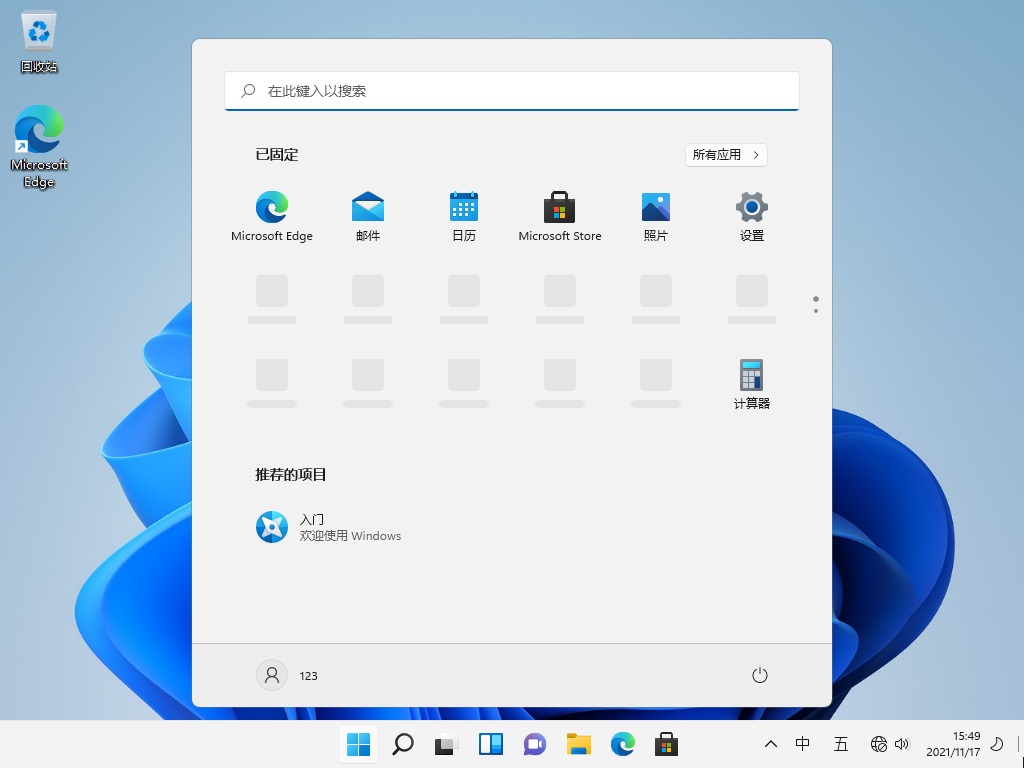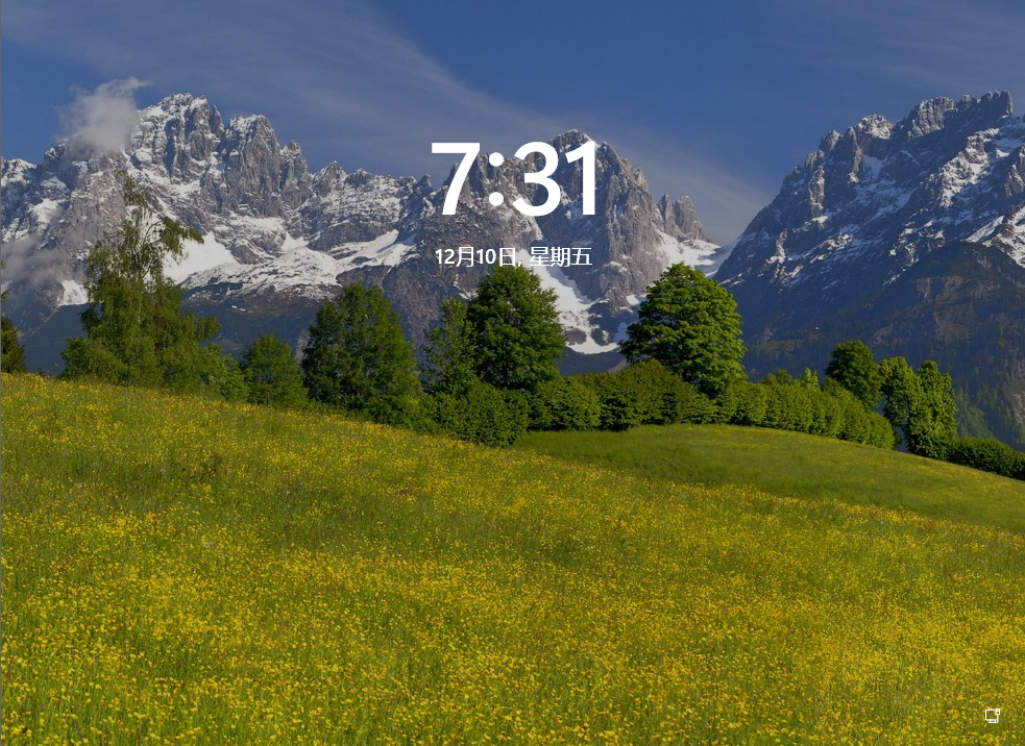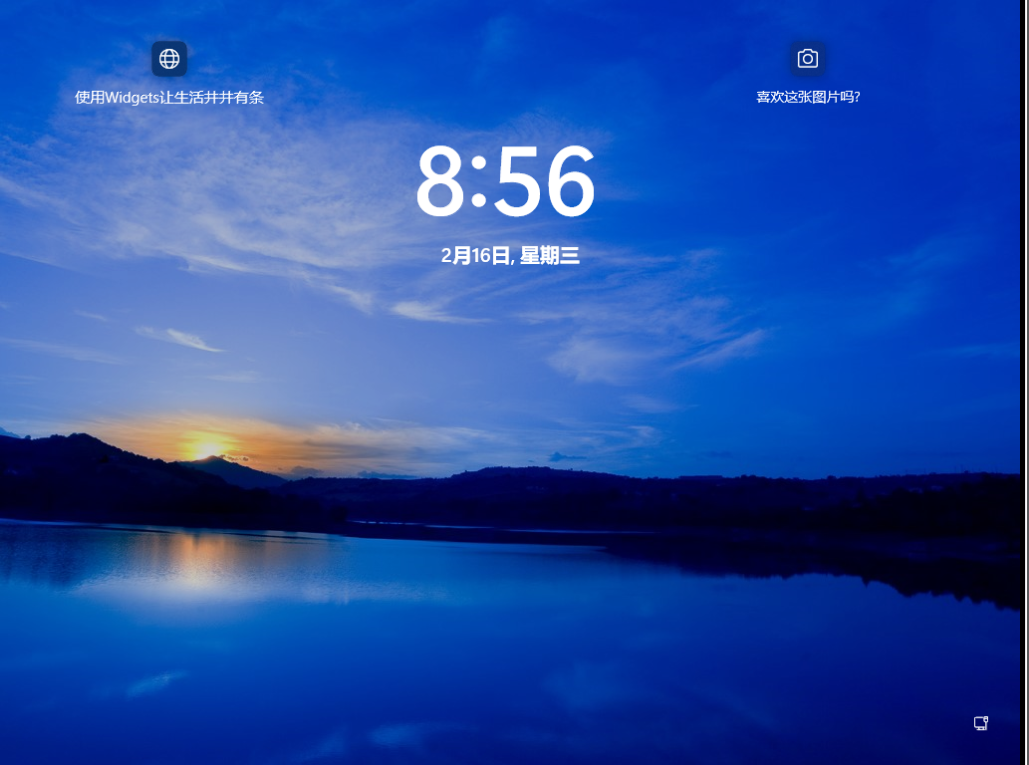Win11 22616 100 (ni_release) 官方原版镜像V2022 05是最新的Win11 Dev预览版。本次更新不包含任何新内容。它旨在测试我们的开发和测试版本的服务管道。这里我们为您提供原图文件下载,如果您喜欢,就快来下载吧!
Win11 22616.100(ni_release) 官方原版镜像 V2022 05更新内容
5月11日更新
我们开始推出累积更新版本22616.100 (KB5014650)。此更新不包含任何新内容,旨在测试我们的开发和测试版服务管道。
5月6日更新
TL;博士
我们为Windows 预览体验成员提供了另一个版本,其中包括一些更改和修复(包括修复了系统托盘中的“显示隐藏图标”弹出窗口对某些Windows 预览体验成员不显示的问题)。
喜欢在Dev 和Beta 渠道中的最新Insider Preview 版本中在PC 上使用Xbox 控制器进行游戏的Windows 预览体验成员可以尝试新的控制器栏功能- 有关详细信息,请参阅此博客文章。
提醒:从Dev 频道切换到Beta 频道的窗口即将关闭!
既然Dev 和Beta 频道正在接收相同的版本,窗口仍然打开(但很快就会关闭!),您可以按照以下简单步骤切换频道:
打开“设置”“Windows 更新”“Windows 预览体验计划”。
选择您的Insider 设置
选择Beta 频道。
下次您收到更新时,将是针对您的新频道的。
重要提示:一旦我们向开发频道发布更高版本号的版本,此窗口将关闭。如果你的设备卡在开发通道中并且收到的内部版本号高于Beta 通道中的版本号,则必须在你的设备上全新安装已发布版本的Windows 11 才能切换到Beta 通道。
如果您想继续在开发频道中接收Windows 11 Insider Preview 版本,则无需采取任何操作。
变化和改进
[一般的]
【提醒】桌面右下角的构建水印在此版本中不再存在。这并不意味着我们已经完成了,水印将在未来的版本中返回给预览体验成员。
[任务栏]
根据Windows 预览体验成员的反馈,我们决定暂时禁用Build 22581 中引入的系统托盘更改。系统托盘(特别是“显示隐藏图标”弹出窗口)现在的功能与Windows 11 原始版本中的功能相同,包括在弹出窗口中重新排列图标的功能。我们希望通过解决我们收到的一些反馈进一步完善体验后,在未来恢复这些更改。正如我们之前提到的,我们在Dev 或Beta 渠道中试用的功能可能并不总是会发布。
[其他]
之前,我们分享了Windows 11 Pro 的新Internet 和MSA 要求。如今,Windows 11 Pro 上的Windows 预览体验成员现在在初始设备设置(OOBE) 期间需要MSA 和Internet 连接,仅在设置为个人使用时才需要。如果您选择将设备设置为工作或学校,则不会发生任何变化,它的工作方式与以前相同。
维修
[一般的]
在最近的Insider Preview 版本中,我们修复了一个问题:explorer.exe 的性能和可靠性会随着时间的推移而降低,最终导致错误检查。
[任务栏]
我们修复了导致某些预览体验成员的系统托盘中的“显示隐藏图标”弹出窗口完全消失的问题,即使它显示为“打开”。
[进入]
修复了使用日语输入法时按半角/全角键时导致某些应用程序崩溃的问题。
[小零件]
修复了以下问题:如果您尝试使用屏幕侧面的手势打开小部件板,您会看到小部件板打开然后立即关闭。
修复了用户无法使用滑动功能可靠地调用小部件的问题。
[设置]
修复了投影到某些无线设备时可能导致“快速设置”崩溃的问题。
[打开窗户]
解决了最小化使用三指屏幕触摸手势可能导致动画在系统范围内停止工作的问题。
修复了影响最近航班中DWM 可靠性的问题。
修复了导致某些应用程序(例如“设置”)在重新打开升级或重新启动时打开空白的问题。
[任务管理器]
我们修复了从命令栏中单击“生产力模式”时导致进程列表在应用程序组和后台组之间波动的问题
[Windows 沙箱]
修复了在某些情况下可能导致Windows Sandbox 中的某些文本显示为黑框的潜在问题。
[其他]
修复了导致Windows 更新通知显示它们是从“Windows.SystemToast.WindowsUpdate.MoNotification”而不是“Windows Update”发送的问题。
已知的问题
[实时字幕]
某些全屏应用程序(例如视频播放器)会阻止显示实时字幕。
位于屏幕顶部附近并在运行实时字幕之前关闭的某些应用程序将在位于顶部的实时字幕窗口后面重新启动。当应用程序具有焦点时,使用系统菜单(ALT + 空格键)可进一步向下移动应用程序的窗口。
安装方法
推荐使用【系统之家装机大师】
1、关闭防火墙和所有安全软件,运行创建USB启动工具的软件。
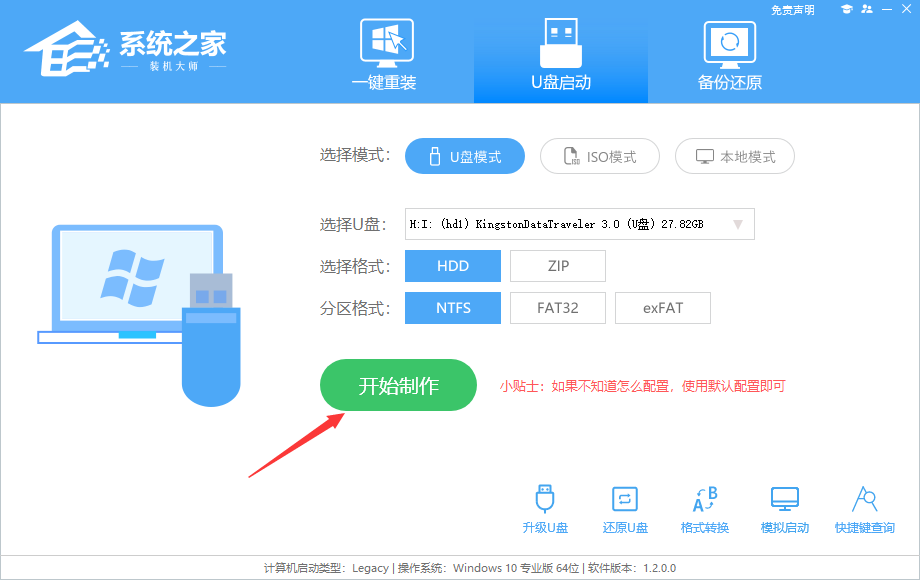
2、重新启动计算机,进入System Home PE界面,在桌面上选择【一键重装系统】。

3. 选择您要安装的系统映像。
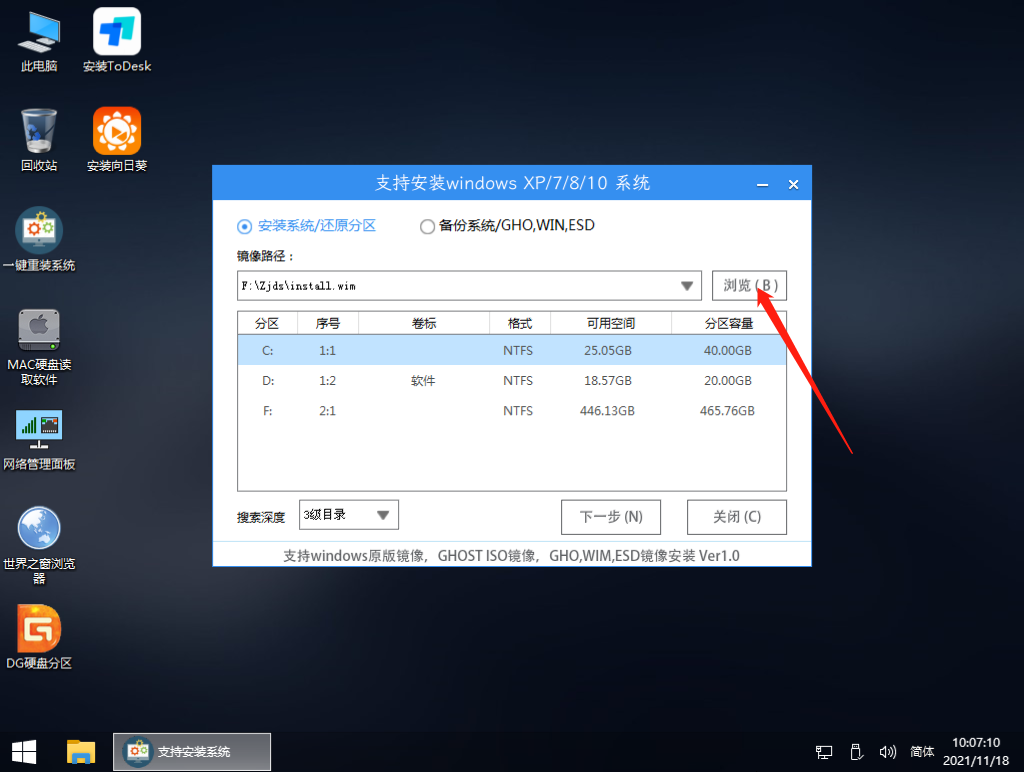
4. 选择系统上安装的版本。

5. 然后单击“安装”。安装部署完成后,提示重启倒计时时,拔下U盘并重启电脑。
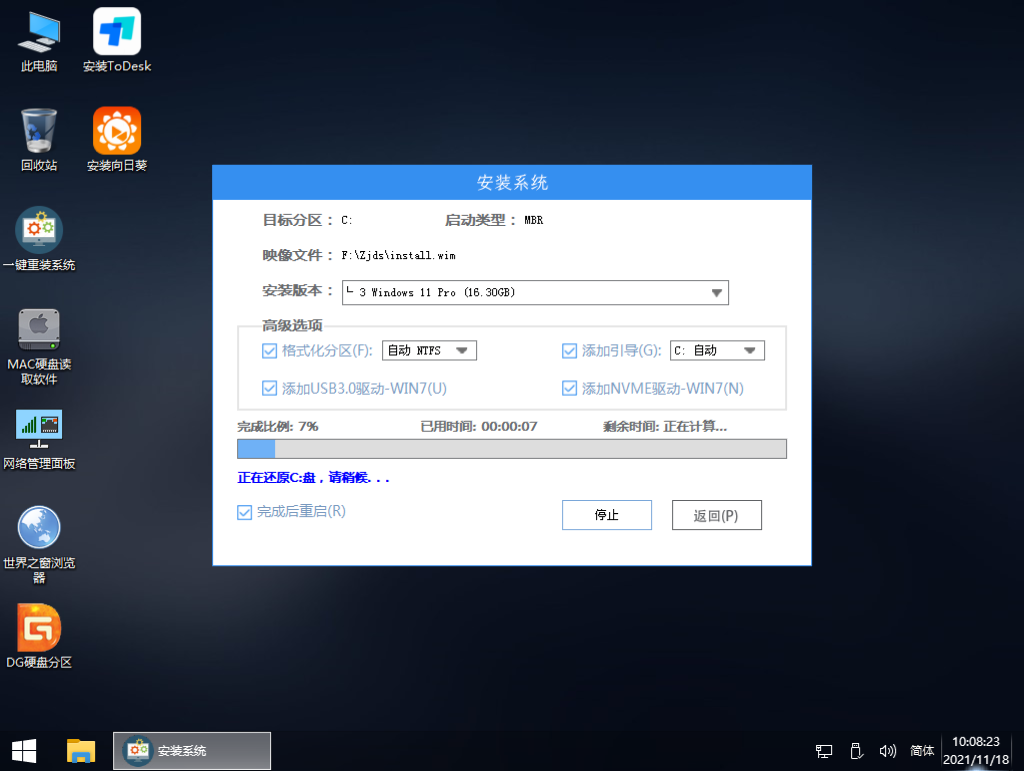
6、硬盘系统部署。
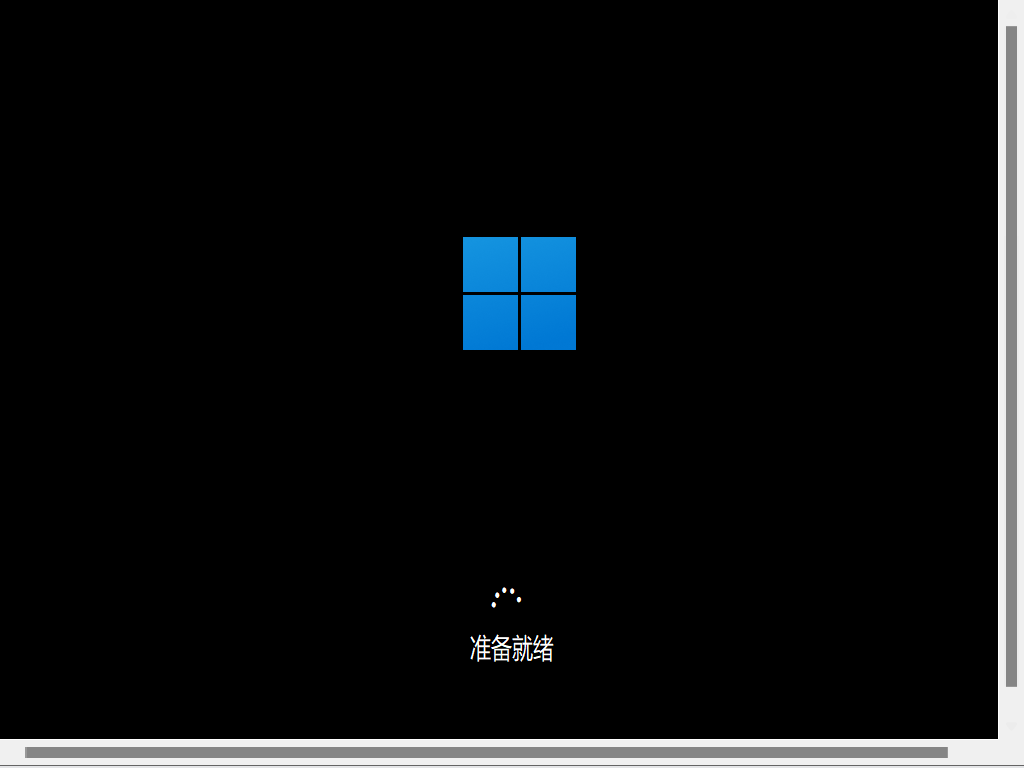
7. 进行必要的设置,安装完成。